C#创建SQLite控制台应用程序详解
一、开发环境
操作系统:Windows 10 X64
开发环境:VS2015
编程语言:C#
.NET版本:.NET Framework 4.0
目标平台:X86
二、前言
之前使用的是软件的Access来创建基于本地的数据库软件,发现在使用过程中,发现Access比较耗内存,运行速度比SQLite稍微慢,另外一个最重要的是Access加密的文件容易被破解,因此,现在转向使用SQLite来代替Access。
三、SQLite的下载
1、由于是基于.NET的C#编程,需下载System.Data.SQLite.dll来进行引用,下载网址如下:
http://system.data.sqlite.org/index.html/doc/trunk/www/downloads.wiki
2、由于使用的是.NET Framework 4.0,且软件开发的目标平台是X86,因此需下载 sqlite-netFx40-setup-x86-2010-1.0.105.2.exe 软件,下载网址如下:
http://system.data.sqlite.org/downloads/1.0.105.2/sqlite-netFx40-setup-x86-2010-1.0.105.2.exe
另外,还有一个 sqlite-netFx40-setup-bundle-x86-2010-1.0.105.2.exe,它与 sqlite-netFx40-setup-x86-2010-1.0.105.2.exe 的区别是,它含有VS2010的运行时组件,因使用的VS2015,所有安装该带有bundle的软件实际没有什么用处,如果你使用的是VS2010,则可以进行下载安装,下载网址如下:
http://system.data.sqlite.org/downloads/1.0.105.2/sqlite-netFx40-setup-bundle-x86-2010-1.0.105.2.exe
3、下载的是Setup安装包,因此只需按照点击下一步(Next)或安装(Install),直至安装完毕即可。
四、创建加密版本的SQLite数据库
在此使用的SQLite数据库管理软件为SQLite Studio,版本为3.1.1,下载网址如下:
https://sqlitestudio.pl/files/sqlitestudio3/complete/win32/sqlitestudio-3.1.1.zip
有人会问,怎么不使用Navicat For SQLite,这个软件不仅有完全的中文版本,而且还有详细使用说明,不是更好吗?
其实,当初也想用这个软件来对SQLite数据库进行管理,但在创建加密版本的SQLite数据库时,发现使用System.Data.SQLite.dll来对该数据库操作时,会弹出类似数据库文件被加密或者不是数据库文件的提示,而非加密版本的就没有此问题,因此,可以使用Navicat For SQLite来对非加密的SQLite数据操作,但如果需要使用加密的SQLite数据库,推荐使用SQLite Studio,因为它生成的加密版本SQLite数据库可以被System.Data.SQLite.dll识别。
关于为何不能使用Navicat For SQLite来对加密数据库记性操作的原因是:Navicat使用的加密算法与SQLite Studio的不一样。
1、打开SQLite Studio,点击“添加数据库”按钮,如下图所示:
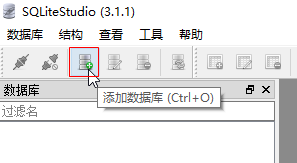
2、数据类型选择“System.Data.SQLite”,点击绿色添加按钮,将文件保存至D:\Test.db,并在Password一栏内输入密码:2017(如不使用密码,此处留空即可),然后点击“OK”按钮即可创建一个加密版本的SQLite DB文件,如下图所示:

3、双击“Test”数据库,将会显示其下的子节点,选择“Tables”,并在工具栏点击“新建表”按钮,如下图所示:
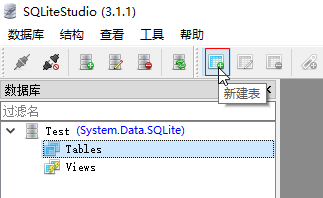
4、在Table name文本框内输入表名Info,并点击“Add columns(Ins)”图标以便添加列,如下图所示:
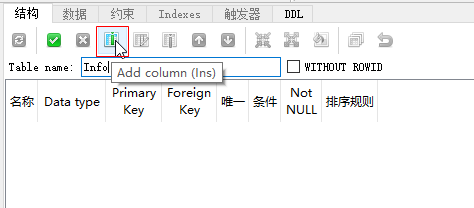
5、添加第一个字段,字段名为ID,数据类型为Text,将主键前的复选框打钩,并点击“OK”按钮,如下图所示:
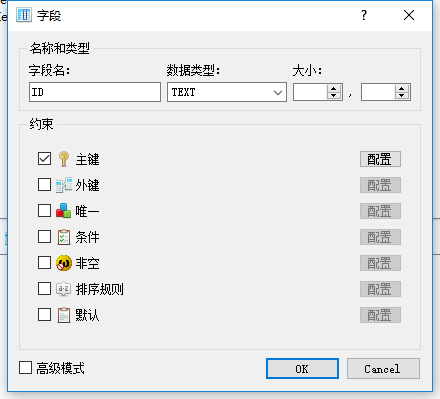
6、重复第4个步骤,点击“Add columns(Ins)”图标以便添加另外一个列,字段名为Name,数据类型为Text,将非空前的复选框打钩,并点击“OK”按钮,如下图所示:
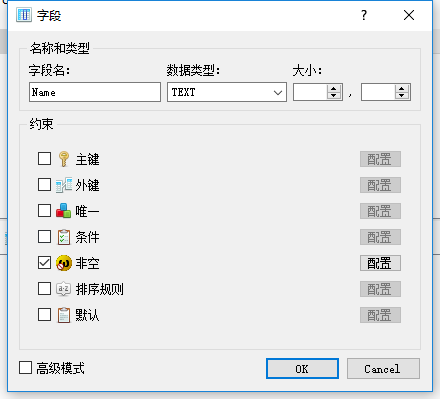
7、点击“Commit structure changes”图标以便保存该表及字段,如下图所示:
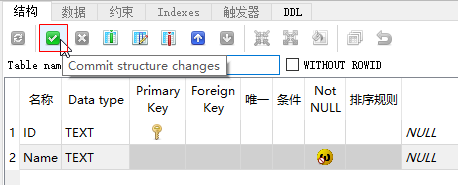
8、在弹出的对话框点击“OK”按钮,即可完成表单的创建工作,如下图所示:
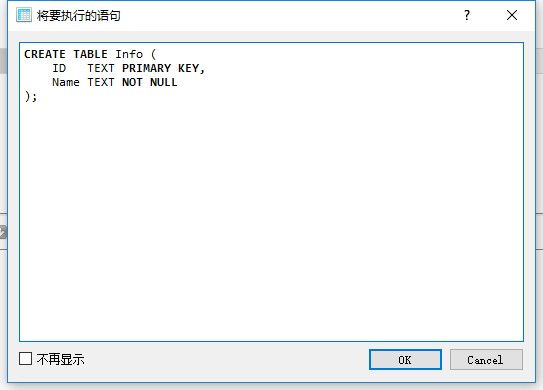
9、选择“数据”选项卡,点击“插入行(Ins)”图标按钮,如下所示:
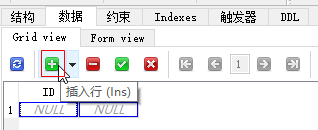
10、在行数据编辑栏里输入两条数据,第一条数据ID为2017、Name为LSB,第二条数据ID为2011、Name为CNC,如下图所示:
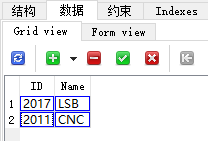
11、添加数据完毕之后,点击“提交(Ctrl+Return)”图标按钮提交刚才输入的两条数据,如下图所示:
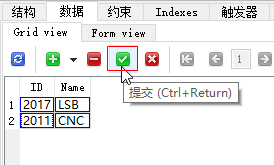
12、关闭SQLite Studio数据库管理软件。
五、使用System.Data.SQLite.dll访问SQLite数据库
1、新建一个项目名为“SQLiteTest”的控制台应用程序,如下图所示:
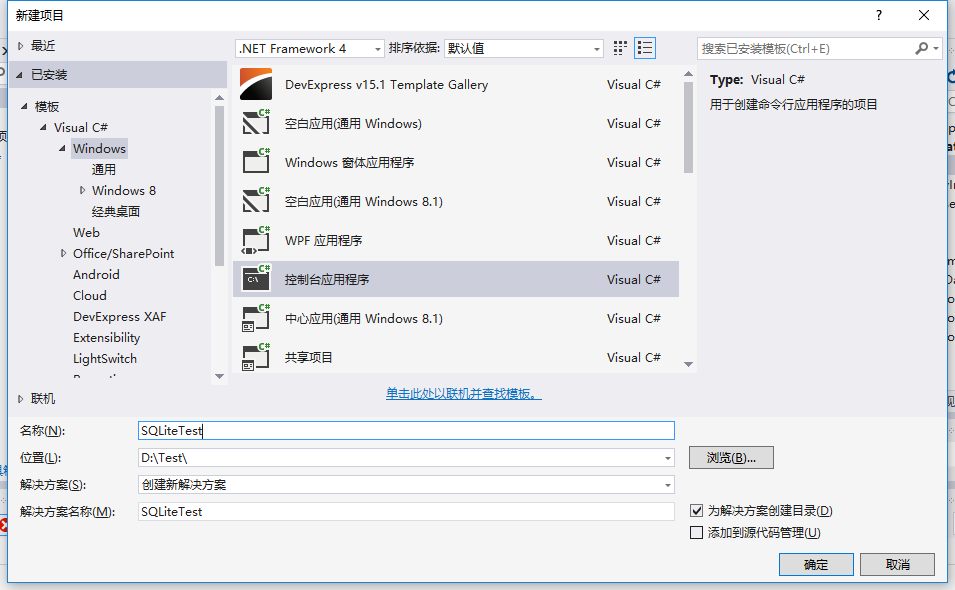
2、在“SQLiteTest”项目中右键点击“引用”,在弹出的上下文菜单中选择“添加引用(R)”,如下图所示:
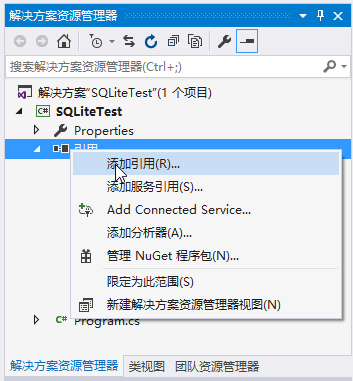
3、将路径为“C:\Program Files (x86)\System.Data.SQLite\2010\GAC\System.Data.SQLite.dll”的引用添加进来,如下图所示:
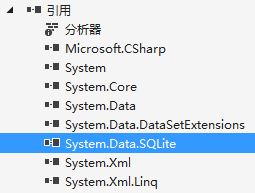
4、在项目属性设置中,将“生成”选项卡中的目标平台改为“X86”,否则,软件无法运行,原因是使用的是X86版本的System.Data.SQLite.dll,如下图所示:
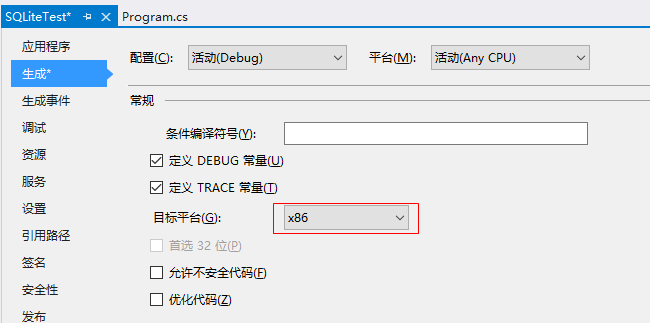
5、在Main主函数里输入以下代码,如下:
using System;
using System.Data.SQLite;
using System.Data;
namespace SQLiteTest
{
class Program
{
static void Main(string[] args)
{
using (SQLiteConnection connection = new SQLiteConnection(@"Data Source = D:\test.db;Password = 2017"))
{
using (SQLiteCommand command = new SQLiteCommand(connection)
{ CommandText = "SELECT * FROM [main].[Info]" })
{
DataTable table = new DataTable("Info");
SQLiteDataAdapter adapter = new SQLiteDataAdapter(command);
adapter.Fill(table);
foreach(DataRow row in table.Rows)
{
foreach(DataColumn col in table.Columns)
{
Console.Write($"{row[col]}\t");
}
Console.WriteLine();
}
}
}
Console.ReadKey();
}
}
}
6、运行结果如下:

附源代码:C#创建SQLite控制台应用程序
以上就是本文的全部内容,希望对大家的学习有所帮助,也希望大家多多支持猪先飞。
相关文章
- 我们在使用C#做项目的时候,基本上都需要制作登录界面,那么今天我们就来一步步看看,如果简单的实现登录界面呢,本文给出2个例子,由简入难,希望大家能够喜欢。...2020-06-25
- 这篇文章主要介绍了C# 字段和属性的的相关资料,文中示例代码非常详细,供大家参考和学习,感兴趣的朋友可以了解下...2020-11-03
- 这篇文章主要介绍了C#中截取字符串的的基本方法,文中通过示例代码介绍的非常详细,对大家的学习或者工作具有一定的参考学习价值,需要的朋友们下面随着小编来一起学习学习吧...2020-11-03
- 这篇文章主要介绍了C#实现简单的Http请求的方法,以实例形式较为详细的分析了C#实现Http请求的具体方法,需要的朋友可以参考下...2020-06-25
- 本文给大家分享C#连接SQL数据库和查询数据功能的操作技巧,本文通过图文并茂的形式给大家介绍的非常详细,需要的朋友参考下吧...2021-05-17
- 本文主要介绍了C#中new的几种用法,具有很好的参考价值,下面跟着小编一起来看下吧...2020-06-25
使用Visual Studio2019创建C#项目(窗体应用程序、控制台应用程序、Web应用程序)
这篇文章主要介绍了使用Visual Studio2019创建C#项目(窗体应用程序、控制台应用程序、Web应用程序),小编觉得挺不错的,现在分享给大家,也给大家做个参考。一起跟随小编过来看看吧...2020-06-25- 这篇文章主要介绍了C#开发Windows窗体应用程序的简单操作步骤,具有很好的参考价值,希望对大家有所帮助。一起跟随小编过来看看吧...2021-04-12
- 这篇文章主要介绍了C#从数据库读取图片并保存的方法,帮助大家更好的理解和使用c#,感兴趣的朋友可以了解下...2021-01-16
- 最近做一个小项目不可避免的需要前端脚本与后台进行交互。由于是在asp.net中实现,故问题演化成asp.net中jiavascript与后台c#如何进行交互。...2020-06-25
- 本文通过例子,讲述了C++调用C#的DLL程序的方法,作出了以下总结,下面就让我们一起来学习吧。...2020-06-25
- 轻松学习C#的基础入门,了解C#最基本的知识点,C#是一种简洁的,类型安全的一种完全面向对象的开发语言,是Microsoft专门基于.NET Framework平台开发的而量身定做的高级程序设计语言,需要的朋友可以参考下...2020-06-25
- 本文主要介绍了C#变量命名规则小结,文中介绍的非常详细,具有一定的参考价值,感兴趣的小伙伴们可以参考一下...2021-09-09
- 这篇文章主要介绍了C#绘制曲线图的方法,以完整实例形式较为详细的分析了C#进行曲线绘制的具体步骤与相关技巧,具有一定参考借鉴价值,需要的朋友可以参考下...2020-06-25
- 本文主要介绍了C# 中取绝对值的函数。具有很好的参考价值。下面跟着小编一起来看下吧...2020-06-25
- 这篇文章主要介绍了c#自带缓存使用方法,包括获取数据缓存、设置数据缓存、移除指定数据缓存等方法,需要的朋友可以参考下...2020-06-25
- 这篇文章主要介绍了c#中(&&,||)与(&,|)的区别详解,文中通过示例代码介绍的非常详细,对大家的学习或者工作具有一定的参考学习价值,需要的朋友们下面随着小编来一起学习学习吧...2020-06-25
- 这篇文章主要用实例讲解C#递归算法的概念以及用法,文中代码非常详细,帮助大家更好的参考和学习,感兴趣的朋友可以了解下...2020-06-25
- 下面小编就为大家带来一篇C#学习笔记- 随机函数Random()的用法详解。小编觉得挺不错的,现在就分享给大家,也给大家做个参考。一起跟随小编过来看看吧...2020-06-25
- 这篇文章主要介绍了C#中list用法,结合实例形式分析了C#中list排序、运算、转换等常见操作技巧,具有一定参考借鉴价值,需要的朋友可以参考下...2020-06-25
